| ナビゲーションリンクをスキップ | |
| 印刷ビューの終了 | |

|
Sun Blade X3-2B (旧 Sun Blade X6270 M3) Linux オペレーティングシステムインストールガイド |
この手順を使用して、Oracle System Assistant を使わずに Oracle Linux OS をインストールします。
始める前に
「OS のインストールの準備」セクションの手順を実行します。
このインストールを完了するには、次の Oracle Linux インストールに関する記事が必要です:
Oracle Linux 5 の場合は、http://www.oracle-base.com/articles/linux/OracleEnterpriseLinux5Installation.php にアクセスします。
Oracle Linux 6 の場合は、http://www.oracle-base.com/articles/linux/OracleLinux6Installation.php にアクセスします。
これらは、サーバー用の OS 固有のドライバおよび追加ソフトウェア (ツール) です。フォルダファイルシステム構造については、『Sun Blade X3-2B (旧 Sun Blade X6270 M3) 管理ガイド』を参照してください。
BIOS メッセージがコンソールに表示されます。
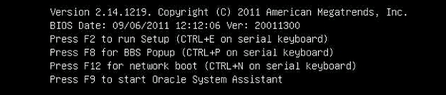
しばらくすると、メニューにブートデバイスの選択肢が表示されます (次の例を参照)。
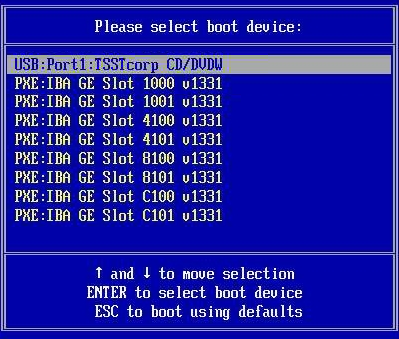
物理 CD/DVD または ISO イメージからブートするには、「CD/DVD」を選択します。
制御がメディア上の OS インストールプログラムに移ります。
次のコマンドを入力します: boot: linux text。
ブートプロンプトで Enter を押します。
注 - Linux とは別のオペレーティングシステム (Oracle Solaris OS など) がすでにインストールされている場合、インストールプロセス中にパーティションとして表示されます。そのパーティションに Oracle Linux をインストールすると、OS が上書きされます。そのパーティションを保持する場合は、Oracle Linux を別のパーティションにインストールする必要があります。
次の手順